اگر کاربر سیستم عامل اندروید هستید پس حتما عاشق گوشی گلکسی اس ۷ شده اید. با ۴GB رم و ۳۲GB حافظه داخلی، به شما این امکان را می دهد تا کلکسیونی از اطلاعات شخصی تان را ذخیره کنید. گلکسی اس ۷ با لنز ۱۵MP خود یک دوربین بی نقص را یدک میکشد. در این اموزش قصد داریم به شما کمک کنیم تا مخاطبین پاک شده و از دست رفته خود بر رو روی گوشی های گلکسی اس۷ و دیگر گوشی های سامسونگ را بازگردانید.
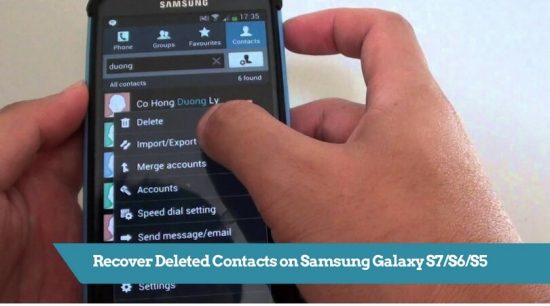
اگر همین حالا از این موبایل استفاده میکنید پس حتما با انبوهی از عکس ،ویدئو ، موزیک، پیام، شماره تلفن و دیگر اطلاعات شخصی گوشی خود را پر کرده اید. اما پاک شدن اتفاقی هر کدام از این اطلاعات می تواند برای هر کاربری کابوس باشد. این اطلاعات باید بسیار با ارزش و مهم باشند که دوست ندارید به هیچ قیمتی انها را از دست بدهید.
اگر به هر دلیلی اطلاعاتتان را از دست داده اید پس به جای درستی امده اید. در این راهنما به شما نشان خواهیم داد چگونه مخاظبین و همینطور دیگر اطلاعتی را که از دست داده اید را تنها با چند کلیک ساده موس بازگردانید.
اگر از برنامه ریکاوری مناسبی استفاده میکنید بازگرداندن فایل ها مثل اب خوردن می شود. در این اموزش از برنامه Androidphonesoft Android Recovery برای بازگرداندن تمام مخاطبین پاک شده بر روی گوشی گلکسی اس ۷ استفاده می کنیم. این برنامه برای گوشی های گلکسی اس ۶/۵/۴ ، Galaxy note, و Galaxy Tab هم کاربرد دارد.
Androidphonesoft Android Recovery چیست؟
Androidphonesoft Android Recovery یک برنامه دسکتاپ است که به شما کمک میکند تا اطلاعات پاک شده بر روی گوشی های سامسونگ گلکسی را بازگردانید. این نرم افزار صد ها برند را پشتیبانی میکند و بر روی بیشمار تلفن همراه تست شده است.
بنابراین، مطمئن باشید هرنوع فایلی که از شما حذف شده باشد برگردانده می شود. از پیام گرفته تا عکس و موزیک و ویدئو و مخاطبین و پیام های واتس اپ و تقریبا هر نوع اطلاعاتی را می توانید با این نرم افزار برگردانید.
پس بدون صحبت های اضافه به شما نشان خواهیم داد چگونه از این نرم افزار استفاده کنید و چگونگی کار با این نرم افزار را متوجه خواهید شد و میبینید چقدر این نرم افزار در بازگردانی اطلاعت قدرت دارد.
استفاده از Androidphonesoft Android Recovery برای بازگردانی مخاطبین
اگر منصفانه قضاوت کنیم استفاده از این برنامه برای برگرداندن مخاطبین بر روی گوشی های گلکسی اس ۷/۶/۵ بسیار ساده است. برای استفاده از این برنامه به دانش تخصصی ندارید. تنها با دنبال کردن این دستورالعمل ها تا اخر روز اطلاعاتتان را پس میگیرید.
قدم اول: دانلود و نصب
در اولین قدم، باید برنامه را از وب سایت رسمی سازنده دانلود کنید. این نرم افزار بر روی هر دو سیستم عامل ویندوز و مک کار میکند، پس بر اساس سیستم عاملی که استفاده میکنید برنامه را دانلود کنید.
قدم بعدی، باید برنامه باز و نصب کنید. به سادگی با خواندن دستورالعمل برنامه را نصب کنید.
در عرض چند دقیقه نصب تمام می شود. بعد از ان، برنامه را اجرا کنید تا به محیط کاربری اصلی بروید. باید مانند عکس زیر باشد.
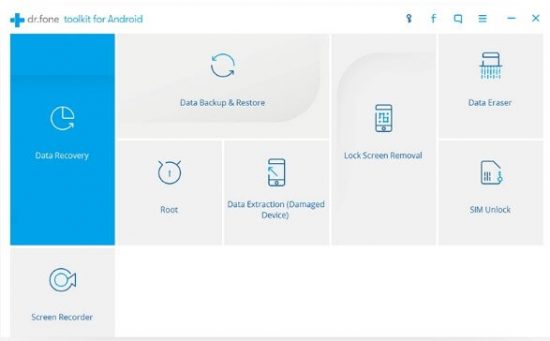 بازگرداندن مخاطبین پاک شده در گوشی های سامسونگ
بازگرداندن مخاطبین پاک شده در گوشی های سامسونگ
قدم دوم: وصل کردن گوشی به کامپیوتر
حالا، با استفاده کابل گوشی را به کامپیوتر وصل کنید. برنامه به طور اتوماتیک گوشی را شناسایی کرده و روی صفحه نشان می دهد. برای اولین بار مدتی طول می کشد.
قدم سوم: اسکن فایل های پاک شده روی گوشی
در قدم بعدی، باید نوع فایلی را که میخواهید اسکن کنید را انتخاب کنید. چه عکس، پیام، فایل صوتی یا هر اطلاعات دیگری را از دست داده باشید باید نوع فایل دلخواهتان را انتخاب کنید و بعد بر روی دکمخ Next کلیک کنید.
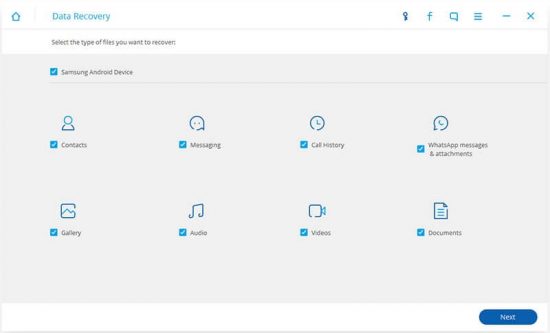 بازگرداندن مخاطبین پاک شده در گوشی های سامسونگ
بازگرداندن مخاطبین پاک شده در گوشی های سامسونگ
قدم چهارم: انتخاب حالت ریکاوری(recovery mode) و شروع اسکن
نرم افزار دو حالت ریکاوری پیشنهاد می کند: حالت استاندارد (standard mode) و حالت پیشرفته (advanced mode) . اگر مطمئن نیستید کدام حالت را انتخاب کنید بر روی استاندارد (standard mode) کلیک کرده و گزینه next را بزنید.
بسته به مقدار فایل های در حال اسکن ممکن است چند دقیقه ای طول بکشد. لطفا صبر کنید و یا بدون نگرانی به ادامه کارتان بپردازید.
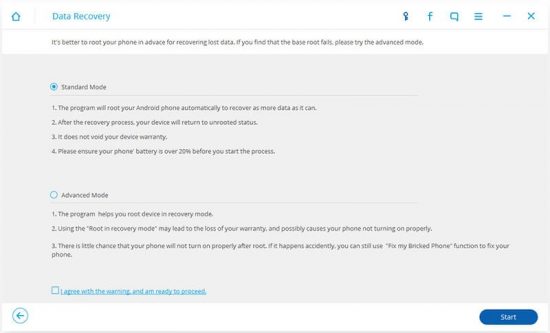 بازگرداندن مخاطبین پاک شده در گوشی های سامسونگ
بازگرداندن مخاطبین پاک شده در گوشی های سامسونگ
قدم پنجم: پیش نمایش و بازگردانی فایل های پاک شده
پس از تمام شدن اسکن می توانید پیش نمایشی از فایل ها را در صفحه اصلی برنامه مشاهده کنید.
این فایل ها بر اساس نوعشان طبقه بندی می شوند، پس به همه ی پوشه ها بروید و پیش نمایش فایل ها را مشاهده کنید. بعد از ان ، تمام فایل هایی را که می خواهید بازگردانی کنید را انتخاب کنید و دکمه recover را از قسمت پایین سمت راست برنامه کلیک کنید.
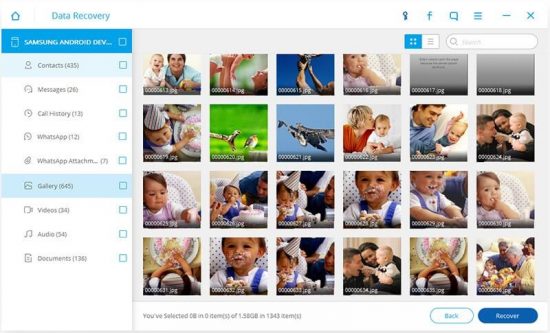 بازگرداندن مخاطبین پاک شده در گوشی های سامسونگ
بازگرداندن مخاطبین پاک شده در گوشی های سامسونگ
این کار تمام فایل هایی را که از روی تلفن شما حذف شده اند را برمیگرداند. حالا با خیال راحت می توانید فایل ها را به گوشی برگردانید.
در این راهنمای کوتاه به شما نشان دادیم برگرداندن فایل های پاک شده توسط ابزار dr.fone – Android Data Recovery چه اندازه ساده است. می توانید از همین برنامه برای برگرداندن فایل های دیگر گوشی های اندروید هم استفاده کنید. هر گونه مشکلی در استفاده از این برنامه داشتید با ما تماس بگبربد. تیم پشتیبانی ما به شما کمک میکند هر مشکلی را برطرف کنید.

